Mã QR eSIM không hoạt động? Hướng dẫn cách cài đặt eSIM thủ công
Bruce Li•Sep 17, 2025
Hãy tưởng tượng: bạn vừa hạ cánh xuống một quốc gia mới, hào hứng bắt đầu cuộc phiêu lưu của mình. Bạn mở email chứa eSIM mới, sẵn sàng kết nối, nhưng mã QR lại không thể quét được. Camera điện thoại của bạn không thể lấy nét, mã bị mờ, hoặc đơn giản là báo lỗi. Đó là một khoảnh khắc bực bội có thể cảm thấy như một trở ngại lớn trong chuyến đi.
Nhưng đừng hoảng sợ! Mã QR không hoạt động là một vấn đề phổ biến, và có một kế hoạch dự phòng đơn giản, đáng tin cậy: cài đặt thủ công. Hướng dẫn này sẽ chỉ cho bạn chính xác cách kích hoạt eSIM bằng cách nhập chi tiết bằng tay, đảm bảo bạn có thể lên mạng dù có chuyện gì xảy ra.
Tại Yoho Mobile, chúng tôi tin rằng du lịch nên liền mạch. Mặc dù chúng tôi đã làm cho quy trình cài đặt của mình trở nên vô cùng đơn giản, đặc biệt là đối với người dùng iOS, việc biết cách xử lý những trở ngại nhỏ này là chìa khóa cho một chuyến đi không căng thẳng. Sẵn sàng trở thành một chuyên gia eSIM chưa? Hãy cùng bắt đầu. Để có một kết nối mà bạn luôn có thể tin cậy, hãy khám phá các gói eSIM linh hoạt của Yoho Mobile cho điểm đến tiếp theo của bạn.
Những lý do phổ biến khiến mã QR eSIM của bạn không quét được
Trước khi chuyển sang giải pháp, việc hiểu rõ vấn đề sẽ rất hữu ích. Nếu bạn đang tự hỏi, “Tại sao tôi không thể quét mã QR của mình?” thì thường là do một trong những yếu tố sau:
- Chất lượng camera hoặc khả năng lấy nét kém: Camera của một chiếc điện thoại cũ có thể gặp khó khăn trong việc lấy nét vào các chi tiết nhỏ của mã QR.
- Mã bị hỏng hoặc chất lượng thấp: Bản thân mã có thể bị mờ, méo hoặc không đầy đủ trong email bạn nhận được.
- Màn hình bị lóa hoặc độ sáng không phù hợp: Việc cố gắng quét mã từ màn hình của một thiết bị khác có thể khó khăn do lóa, phản chiếu hoặc mức độ sáng không chính xác.
- Mã đã hết hạn hoặc không hợp lệ: Một số mã QR chỉ sử dụng một lần hoặc có thời hạn sử dụng. Nếu bạn đã mua từ lâu, mã có thể không còn hợp lệ.
- Sự cố kết nối: Thiết bị của bạn cần có kết nối internet ổn định (như Wi-Fi) để lấy hồ sơ eSIM sau khi quét mã. Kết nối kém có thể khiến quá trình thất bại.
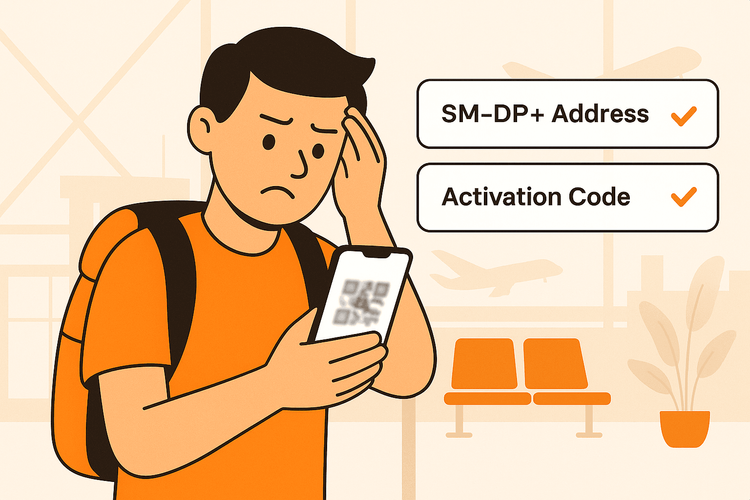
Trước khi bạn bắt đầu: Danh sách kiểm tra nhanh
Để cài đặt eSIM thủ công, bạn chỉ cần ba thứ. Hãy chuẩn bị sẵn những thứ này trước khi bắt đầu:
- Kết nối Internet ổn định: Bạn phải kết nối với Wi-Fi để tải xuống và kích hoạt hồ sơ eSIM.
- Chi tiết cài đặt thủ công của bạn: Những thông tin này sẽ có trong cùng email hoặc ứng dụng nơi bạn tìm thấy mã QR của mình. Bạn cần tìm:
- Địa chỉ SM-DP+: Một địa chỉ máy chủ mà điện thoại của bạn cần liên hệ.
- Mã kích hoạt: Một chuỗi chữ và số duy nhất cho hồ sơ eSIM cụ thể của bạn.
- Thiết bị tương thích eSIM: Cài đặt thủ công chỉ hoạt động nếu điện thoại của bạn hỗ trợ công nghệ eSIM. Bạn không chắc về thiết bị của mình? Kiểm tra xem thiết bị của bạn có trong danh sách tương thích eSIM của chúng tôi không.
Hướng dẫn cài đặt eSIM thủ công từng bước
Khi đã có trong tay các chi tiết, quá trình này rất đơn giản. Các bước có sự khác biệt nhỏ giữa iOS và Android.
Đối với thiết bị iOS (iPhone/iPad)
Đối với khách hàng của Yoho Mobile sử dụng iPhone, việc này thậm chí còn dễ dàng hơn! Sau khi mua eSIM, chỉ cần nhấn vào nút “Cài đặt” trong email xác nhận hoặc tài khoản Yoho Mobile của bạn. Thao tác này sẽ đưa bạn thẳng vào quy trình cài đặt của iOS—không cần mã QR hay nhập thủ công!
Tuy nhiên, nếu bạn đang sử dụng một nhà cung cấp khác hoặc cần thực hiện thủ công vì bất kỳ lý do gì, đây là cách làm:
- Đi tới Cài đặt > Di động.
- Nhấn vào Thêm eSIM hoặc Thêm Gói cước Di động.
- Trên màn hình “Quét mã QR”, tìm và nhấn vào tùy chọn ở dưới cùng: Nhập Chi tiết Thủ công.
- Cẩn thận sao chép và dán (hoặc gõ) Địa chỉ SM-DP+ và Mã kích hoạt từ nhà cung cấp eSIM của bạn vào các trường tương ứng.
- Nhấn Tiếp theo và làm theo hướng dẫn trên màn hình để đặt nhãn cho gói cước mới của bạn (ví dụ: “eSIM Du lịch” hoặc “Yoho Nhật Bản”) và chọn cách bạn muốn sử dụng nó cùng với đường dây chính của mình.
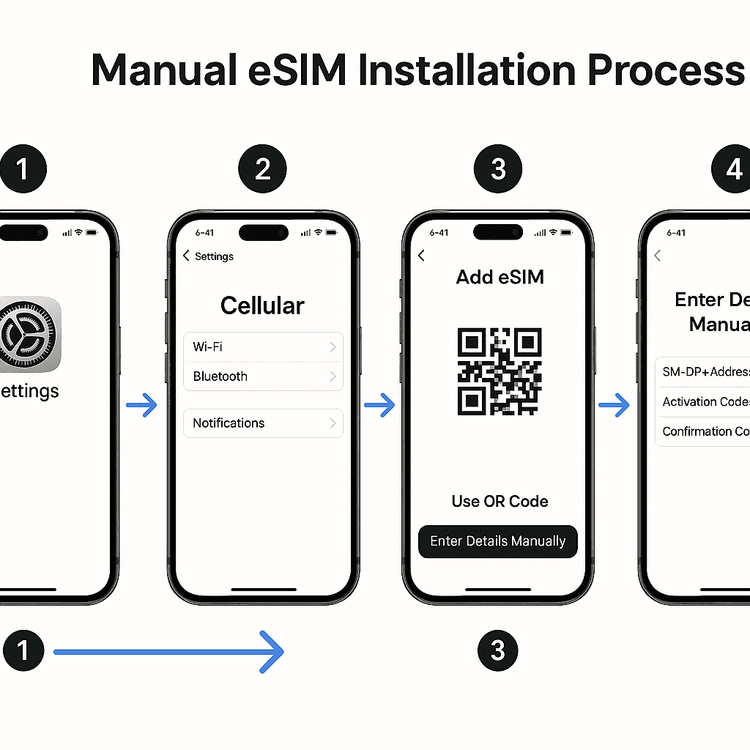
Đối với thiết bị Android (Samsung, Google Pixel, v.v.)
Các bước trên Android có thể khác một chút tùy thuộc vào nhà sản xuất thiết bị và phiên bản Android của bạn, nhưng các bước chung là tương tự. Theo các trang trợ giúp chính thức của Android, quá trình này bao gồm việc thêm một hồ sơ SIM mới thông qua cài đặt mạng của bạn.
- Đi tới Cài đặt > Mạng và Internet > SIM.
- Nhấn vào dấu + hoặc Thêm eSIM (hoặc từ ngữ tương tự).
- Khi camera mở ra để quét mã QR, hãy chọn tùy chọn Cần trợ giúp? hoặc Nhập mã.
- Bạn sẽ được yêu cầu nhập mã kích hoạt. Sao chép và dán chuỗi ký tự dài từ nhà cung cấp của bạn (chuỗi này thường bao gồm cả địa chỉ SM-DP+ bên trong, có định dạng như
1$smdp.io$A1B2C3D4E5F6G7H8). - Nhấn Tiếp tục hoặc Kích hoạt và đợi một lát để điện thoại tải xuống và cài đặt hồ sơ eSIM.
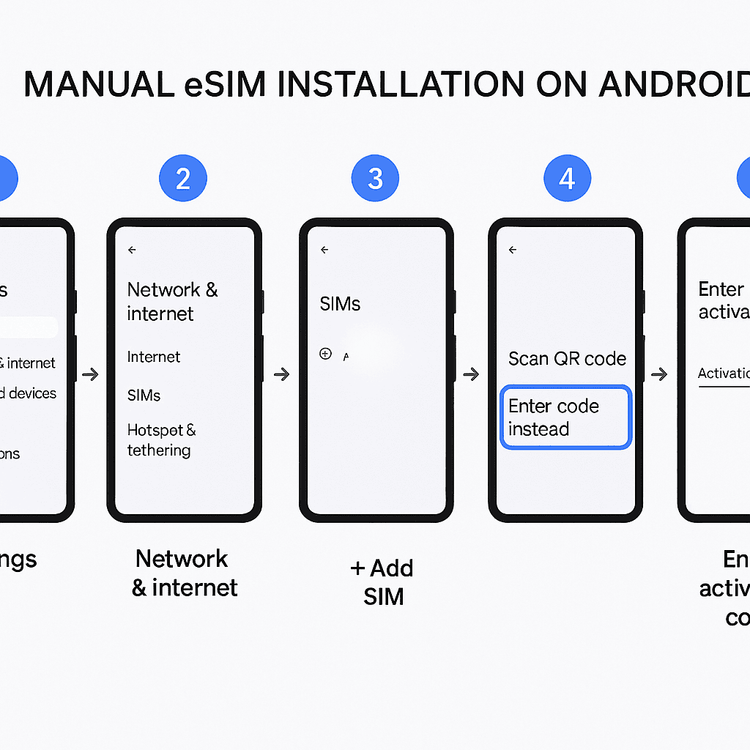
Bây giờ eSIM của bạn đã được cài đặt và sẵn sàng để sử dụng! Bạn đang lên kế hoạch cho chuyến đi lớn đến Hoa Kỳ? Hãy sở hữu gói eSIM Hoa Kỳ của bạn từ Yoho Mobile để có một thiết lập dễ dàng, bất kể bạn sử dụng thiết bị nào.
Mẹo chuyên nghiệp cho trải nghiệm eSIM mượt mà
Sau khi eSIM của bạn được cài đặt, hãy làm theo các bước cuối cùng này để đảm bảo mọi thứ hoạt động hoàn hảo:
- Đặt nhãn cho eSIM của bạn: Đặt tên rõ ràng cho eSIM du lịch của bạn trong phần cài đặt để dễ dàng phân biệt với SIM chính.
- Bật Chuyển vùng dữ liệu: Để eSIM du lịch của bạn kết nối với các mạng địa phương, bạn phải bật Chuyển vùng dữ liệu cho đường dây cụ thể đó trong cài đặt di động của điện thoại.
- Yên tâm với Yoho Care: Du lịch có thể khó lường. Đó là lý do tại sao chúng tôi cung cấp Yoho Care. Ngay cả khi bạn sử dụng hết dữ liệu tốc độ cao, Yoho Care vẫn cung cấp kết nối dữ liệu dự phòng để đảm bảo bạn không bao giờ bị mất các dịch vụ thiết yếu như bản đồ hoặc nhắn tin.
Câu hỏi thường gặp (FAQ)
Tôi phải làm gì nếu mã kích hoạt eSIM của tôi không hoạt động?
Đầu tiên, hãy kiểm tra kỹ xem bạn đã sao chép chính xác Địa chỉ SM-DP+ và Mã kích hoạt chưa, không có khoảng trắng thừa. Nếu vẫn không được, mã có thể đã hết hạn hoặc có lỗi chính tả trong chi tiết do nhà mạng cung cấp. Hãy liên hệ với đội ngũ hỗ trợ của nhà cung cấp eSIM của bạn kèm theo chi tiết đơn hàng để được trợ giúp. Để khắc phục các sự cố phổ biến, hãy xem hướng dẫn của chúng tôi về những việc cần làm nếu eSIM không hoạt động.
Tôi có thể thêm eSIM thủ công vào bất kỳ điện thoại Android nào không?
Bạn chỉ có thể thêm eSIM thủ công vào điện thoại Android đã được mở khóa mạng và hỗ trợ công nghệ eSIM. Mặc dù hầu hết các điện thoại cao cấp hiện đại từ Google, Samsung và các hãng khác đều hỗ trợ, nhưng điều này không phải là phổ biến. Luôn xác nhận kiểu thiết bị của bạn có trong danh sách tương thích trước khi mua eSIM.
Tôi tìm Địa chỉ SM-DP+ và Mã kích hoạt của mình ở đâu?
Các chi tiết này được nhà cung cấp eSIM của bạn cung cấp sau khi mua. Chúng thường được bao gồm trong cùng một email xác nhận có chứa mã QR của bạn. Hãy tìm một phần có nhãn rõ ràng là “Cài đặt Thủ công” hoặc “Chi tiết Thủ công.”
Nếu tôi đã nhập chi tiết thủ công mà eSIM vẫn không kích hoạt được thì sao?
Nếu việc nhập thủ công không thành công, hãy đảm bảo điện thoại của bạn có kết nối Wi-Fi mạnh và ổn định, vì điều này là bắt buộc để tải xuống hồ sơ eSIM. Thử khởi động lại điện thoại và thực hiện lại quá trình. Nếu sự cố vẫn tiếp diễn, vấn đề có thể nằm ở chính hồ sơ đó và bạn nên liên hệ với bộ phận hỗ trợ khách hàng của nhà cung cấp eSIM của mình.
Kết luận: Luôn kết nối, dù có chuyện gì xảy ra
Mã QR không quét được chỉ là một trở ngại nhỏ, không phải là ngõ cụt. Bằng cách biết cách cài đặt eSIM thủ công, bạn đã có một phương pháp chắc chắn để kết nối và bắt đầu hành trình của mình không chậm trễ. Quá trình đơn giản này giúp bạn kiểm soát kết nối khi đi du lịch.
Tại Yoho Mobile, chúng tôi tận tâm làm cho mọi bước trong hành trình của bạn trở nên dễ dàng hơn. Từ cài đặt một chạm cho iOS đến sự yên tâm do Yoho Care mang lại, chúng tôi đã thiết kế dịch vụ của mình cho khách du lịch hiện đại.
Sẵn sàng cho một trải nghiệm kết nối không lo lắng trong chuyến phiêu lưu tiếp theo của bạn chưa? Nhận ngay gói eSIM Yoho Mobile đầu tiên của bạn ngay hôm nay và đi du lịch thông minh hơn.
